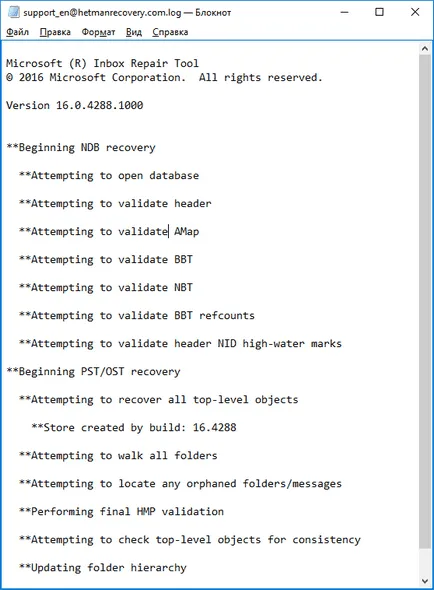Как да възстановите данните след форматиране перспектива, инсталиране на Windows
Поради факта, че Outlook е една от програмите на Microsoft Office, той е един от най-популярните програми за електронна поща сред потребителите на Windows. Но в последните версии на Outlook вече са престанали да бъдат просто клиент за електронна поща, с помощта на един бизнес човек може да управлява вашия календар, да си водите бележки, както и създаване на контакти.

По този начин, активното използване на клиент за електронна поща изисква натрупването и запазването в него на големи обеми от данни. Когато те се съхраняват, и как да ги предпазят от изтрит?
Възстановяване на файл с данни на Outlook, ако тя се изтрива или изгубен
Ако потребителят изтрити или изгубени файл Outlook данни (.pst или .ost): злополука, в резултат на форматиране на диск, на които е бил съхраняван, или ако преинсталирате операционната си система. и данните от него да се възстанови, направете следното:
Scan диск с помощта на Hetman възстановяване деление
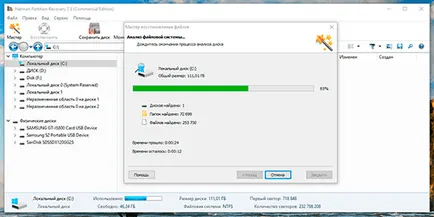
Преместване на програмата до папката, в която да се съхраняват във файл, или да търсите желания файл чрез използване на функцията за търсене
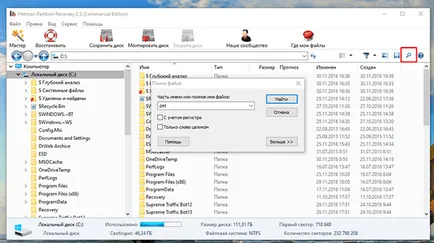
Възстановяване на .pst или .ost файл
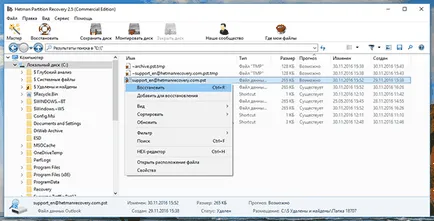
Внос на възстановения файл с данни в Outlook по начина, описан по-горе, или да го отворите по електронната поща на клиента.
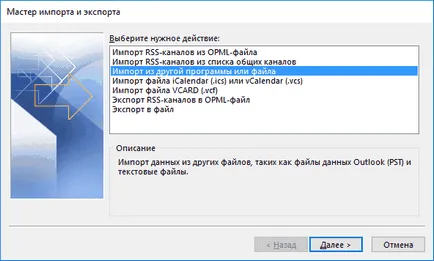
Отстраняване на грешки повреден файл с данни на Outlook
Когато се използва, за Outlook е започнала да работи по-бавно или забележимо докладва наличието на грешки, причината за това може да е корупция файл с данни.
Outlook данни се съхраняват в .pst или .ost файлове. Такъв начин на съхраняване на данни за електронна поща е доста надежден, но понякога тези файлове все още могат да бъдат повредени. Това не означава, че данните ви са в такъв случай ще бъдат загубени завинаги, понякога това е достатъчно, за да стартирате папката вграден инструмент за възстановяване на "Входящи".
Restore Tool папка "Входящи" или scanpst.exe сканиране и възстановяване на лични папки файл, откриване и коригиране на грешки на повредени PST или OST файл.
SCANPST инструмент се намира в папката, посочена в Outlook:
C: \ Program Files \ Microsoft Office \ Office16
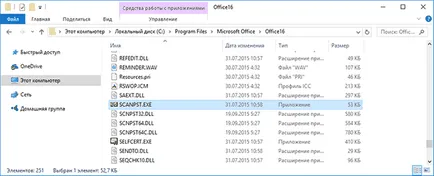
За да го изпълним, просто кликнете върху scanpst.exe файла два пъти. Посочете местоположението на файла .pst и го изберете.
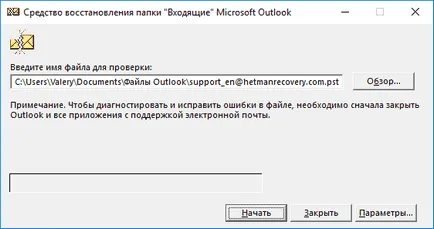
Ако ScanPST инструмент открие грешка в даден файл, той ще предложи да го възстановите.
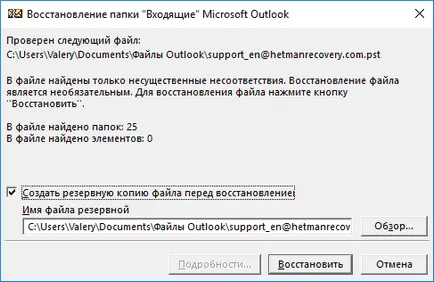
Ако искате да знаете какво точно е отстраняването на грешките в процеса на възстановяване на файла с данни, намерете папката, в която сте записали възстановен файл с данни е текстов файл, наречен отстраняване на грешки на данни към PST файл или OST.
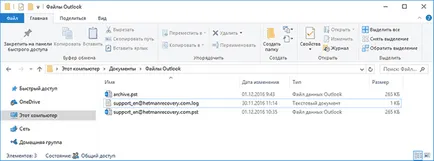
Отворете този файл и ще видите в него описание на всички на процеса на възстановяване на файлове данни.